win7更新文件在哪删除 Win7更新文件夹路径
win7更新文件在哪删除,在使用Windows 7操作系统时,我们经常会遇到需要删除旧的更新文件的情况,Win7的更新文件到底存储在哪个路径下呢?通过删除这些旧的更新文件,我们可以释放磁盘空间,提高系统运行效率。对于一些不太熟悉计算机操作的用户来说,可能会感到困惑。不用担心下面我们将详细介绍Win7更新文件夹的路径,帮助大家轻松地完成这一操作。
解决方法:
1、打开我的“计算机”,在下图右侧找到“控制面板”,具体操作看下图。
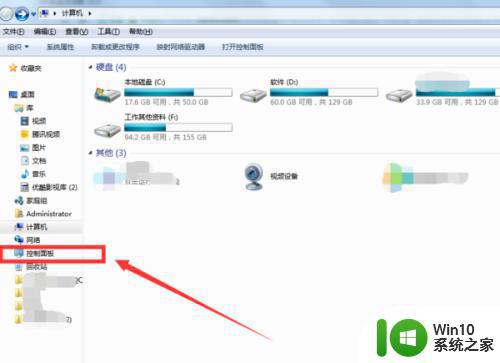
2、进入“控制面板的主页面”,如下图右下角位置,找到“轻松访问”,点击进入。
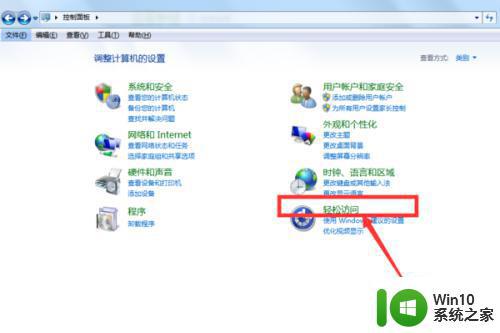
3、在点击左侧一栏中的,“系统与安全”可以查看到,出现了“windows update”,在红框位置“查看已按照的更新”。
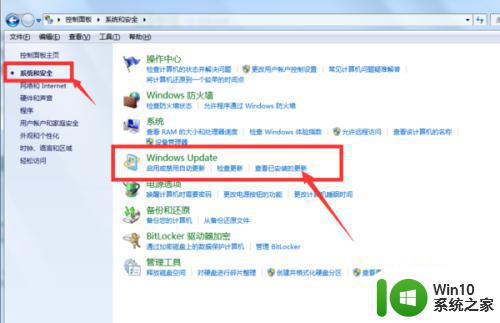
4、打开已安装的更新,就可以看到,之前已经按照提示更新的存储文件名称。记住并标注下要找的具体文件。
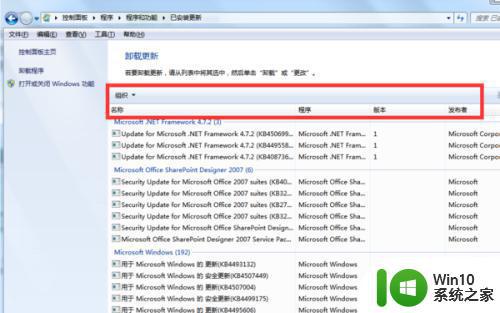
5、如果系统盘是C盘的话,打开C盘,进入,找到文件夹“Windows”,双击进入。
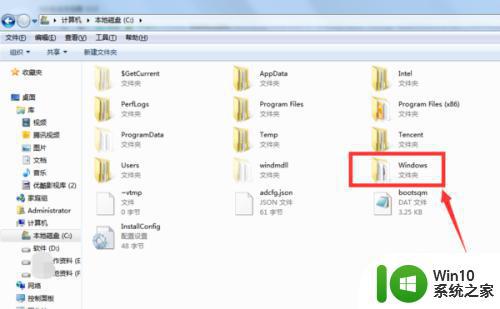
6、打开后,在按照顺序,查找到文件夹名称为“SoftwareDistribution”,如下图位置打开。
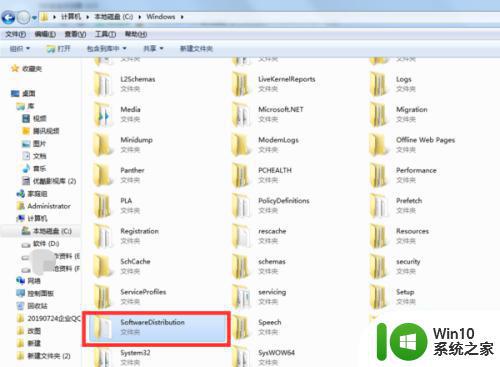
7、然后再找到文件“Download”,打开箭头所指的文件夹,进入。这里就是要找的windows update更新的所有存储文件。
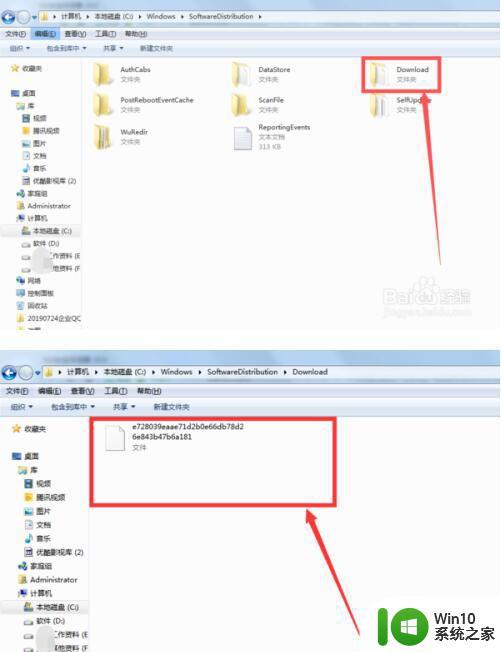
以上就是win7更新文件在哪删除的全部内容,如果你也遇到了同样的情况,可以参照小编的方法来处理,希望这对大家有所帮助。
win7更新文件在哪删除 Win7更新文件夹路径相关教程
- win7更改桌面路径 如何将Win7的桌面文件夹路径更改到D盘
- win7怎么更改桌面路径 win7如何修改桌面文件夹路径
- win7更改Temp临时文件夹路径的教程 win7如何修改临时文件夹的默认路径
- win7更改用户文件夹路径的步骤 win7用户文件夹路径修改教程
- win7查看文件夹绝对路径的方法 win7怎么查看文件夹绝对路径
- 如何更改Windows 7桌面文件路径 Win7桌面文件路径修改教程
- win7默认保存路径修改设置方法 win7文件保存路径如何更改
- win7系统临时文件夹怎么打开 win7系统临时文件夹保存路径
- 如何在win7中查找桌面文件夹的位置 win7桌面文件夹的路径在哪里
- win7电脑临时文件夹路径怎么打开 win7临时文件夹存放位置
- win7文件夹新建文件的快捷键是什么 如何在win7文件夹中新建多个文件
- win7电脑删除文件夹索引的方法 win7系统文件夹索引怎么删除
- window7电脑开机stop:c000021a{fata systemerror}蓝屏修复方法 Windows7电脑开机蓝屏stop c000021a错误修复方法
- win7访问共享文件夹记不住凭据如何解决 Windows 7 记住网络共享文件夹凭据设置方法
- win7重启提示Press Ctrl+Alt+Del to restart怎么办 Win7重启提示按下Ctrl Alt Del无法进入系统怎么办
- 笔记本win7无线适配器或访问点有问题解决方法 笔记本win7无线适配器无法连接网络解决方法
win7系统教程推荐
- 1 win7访问共享文件夹记不住凭据如何解决 Windows 7 记住网络共享文件夹凭据设置方法
- 2 笔记本win7无线适配器或访问点有问题解决方法 笔记本win7无线适配器无法连接网络解决方法
- 3 win7系统怎么取消开机密码?win7开机密码怎么取消 win7系统如何取消开机密码
- 4 win7 32位系统快速清理开始菜单中的程序使用记录的方法 如何清理win7 32位系统开始菜单中的程序使用记录
- 5 win7自动修复无法修复你的电脑的具体处理方法 win7自动修复无法修复的原因和解决方法
- 6 电脑显示屏不亮但是主机已开机win7如何修复 电脑显示屏黑屏但主机已开机怎么办win7
- 7 win7系统新建卷提示无法在此分配空间中创建新建卷如何修复 win7系统新建卷无法分配空间如何解决
- 8 一个意外的错误使你无法复制该文件win7的解决方案 win7文件复制失败怎么办
- 9 win7系统连接蓝牙耳机没声音怎么修复 win7系统连接蓝牙耳机无声音问题解决方法
- 10 win7系统键盘wasd和方向键调换了怎么办 win7系统键盘wasd和方向键调换后无法恢复
win7系统推荐
- 1 风林火山ghost win7 64位标准精简版v2023.12
- 2 电脑公司ghost win7 64位纯净免激活版v2023.12
- 3 电脑公司ghost win7 sp1 32位中文旗舰版下载v2023.12
- 4 电脑公司ghost windows7 sp1 64位官方专业版下载v2023.12
- 5 电脑公司win7免激活旗舰版64位v2023.12
- 6 系统之家ghost win7 32位稳定精简版v2023.12
- 7 技术员联盟ghost win7 sp1 64位纯净专业版v2023.12
- 8 绿茶ghost win7 64位快速完整版v2023.12
- 9 番茄花园ghost win7 sp1 32位旗舰装机版v2023.12
- 10 萝卜家园ghost win7 64位精简最终版v2023.12